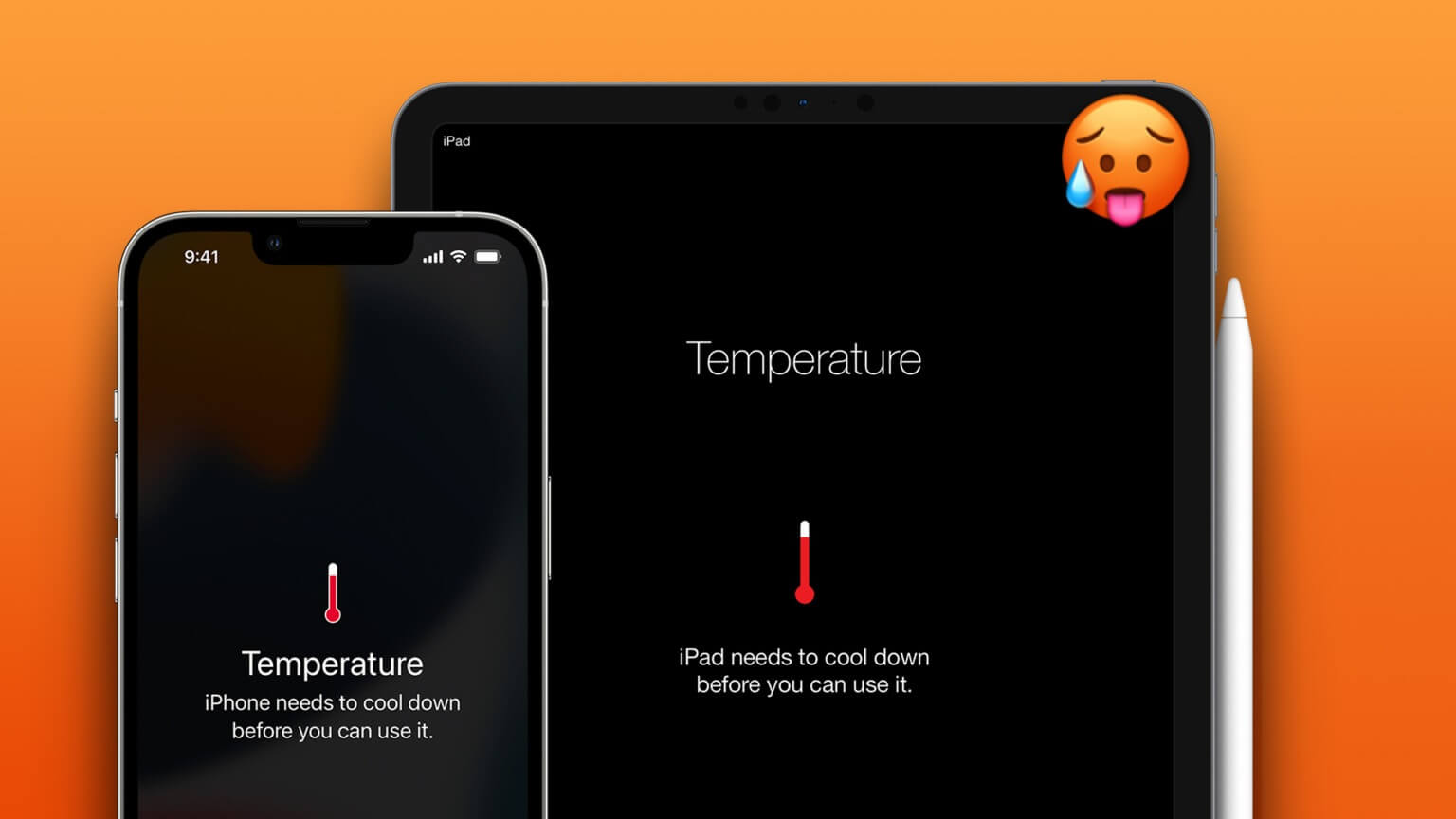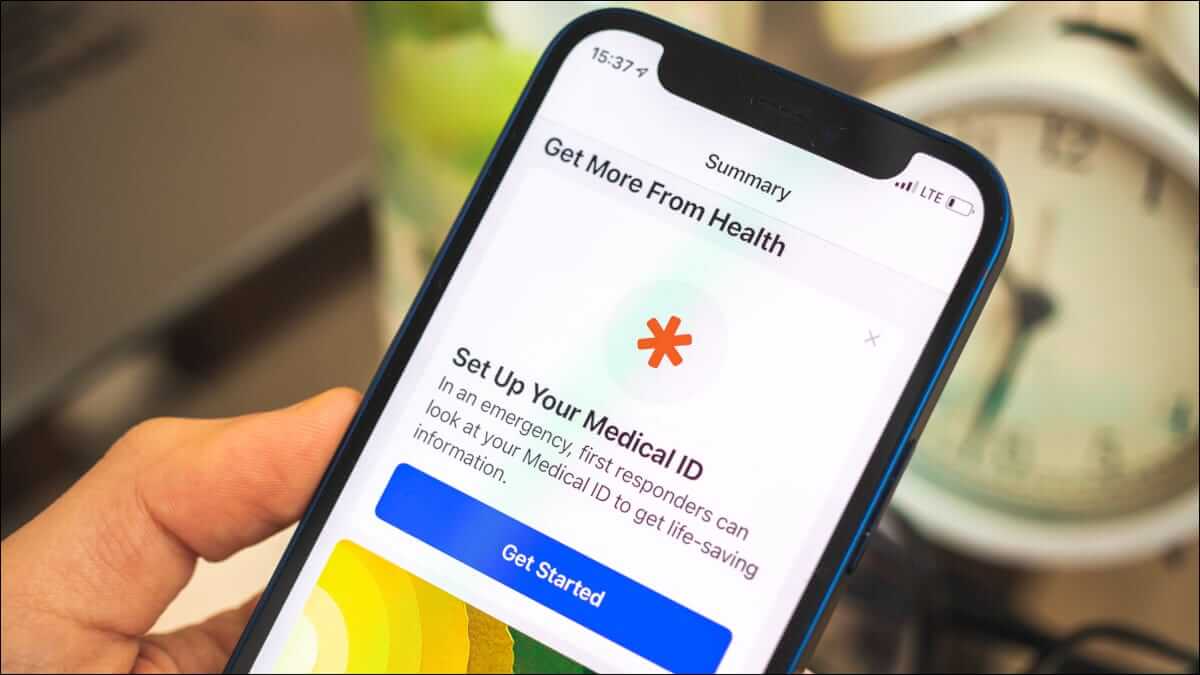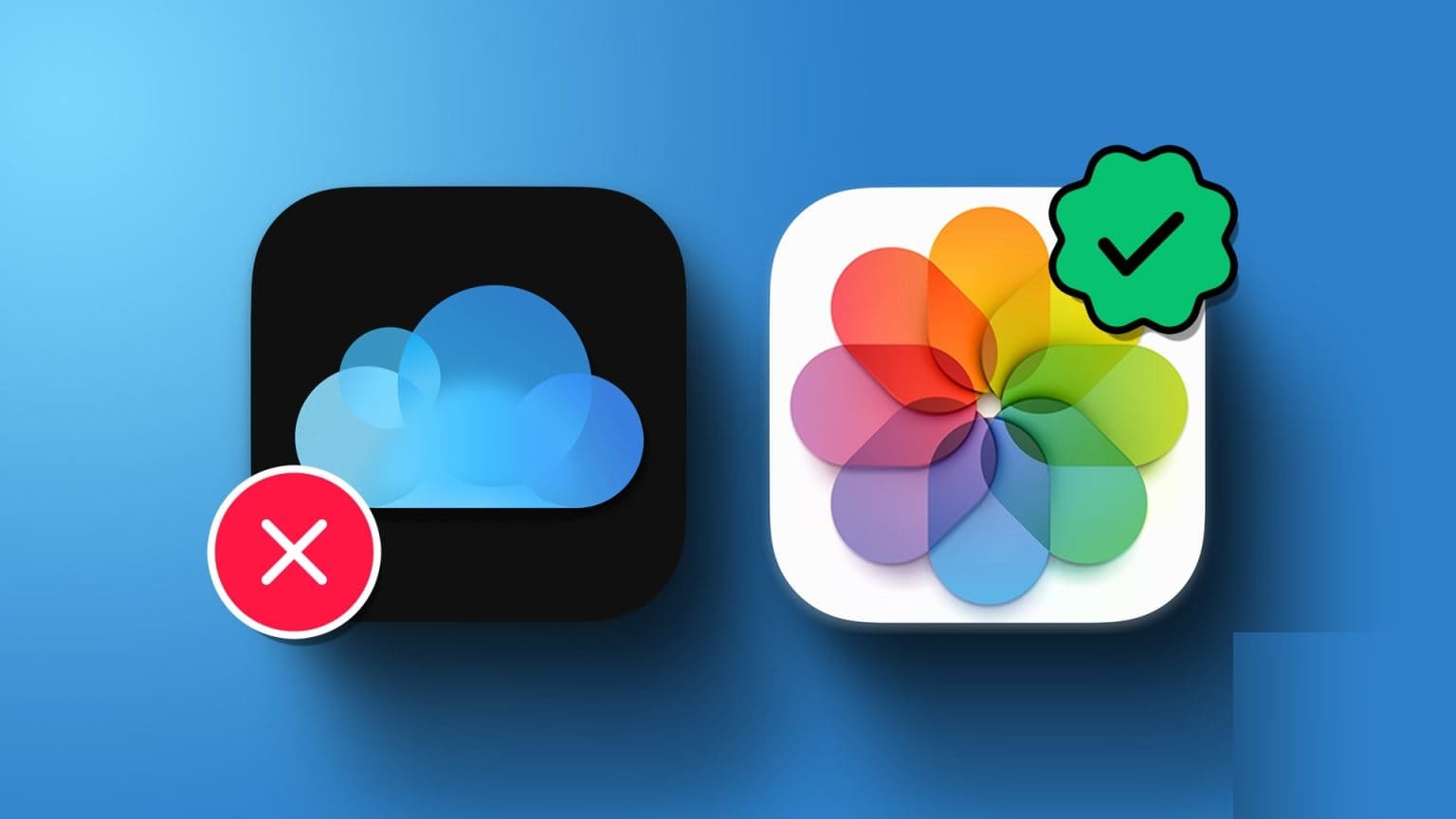AppleがiOS16アップデートでデフォルトのメールアプリに新機能を追加している間、アプリの信頼性は疑わしいままです。 メールをすぐに受信する代わりに、メールが時間どおりに配信されないことがよくあります。 iPhoneのメールアプリで遅延メールを受信している場合は、問題を解決する方法がいくつかあります。 iPhoneのメールアプリで遅延メールを修正するための上位7つの方法は次のとおりです。
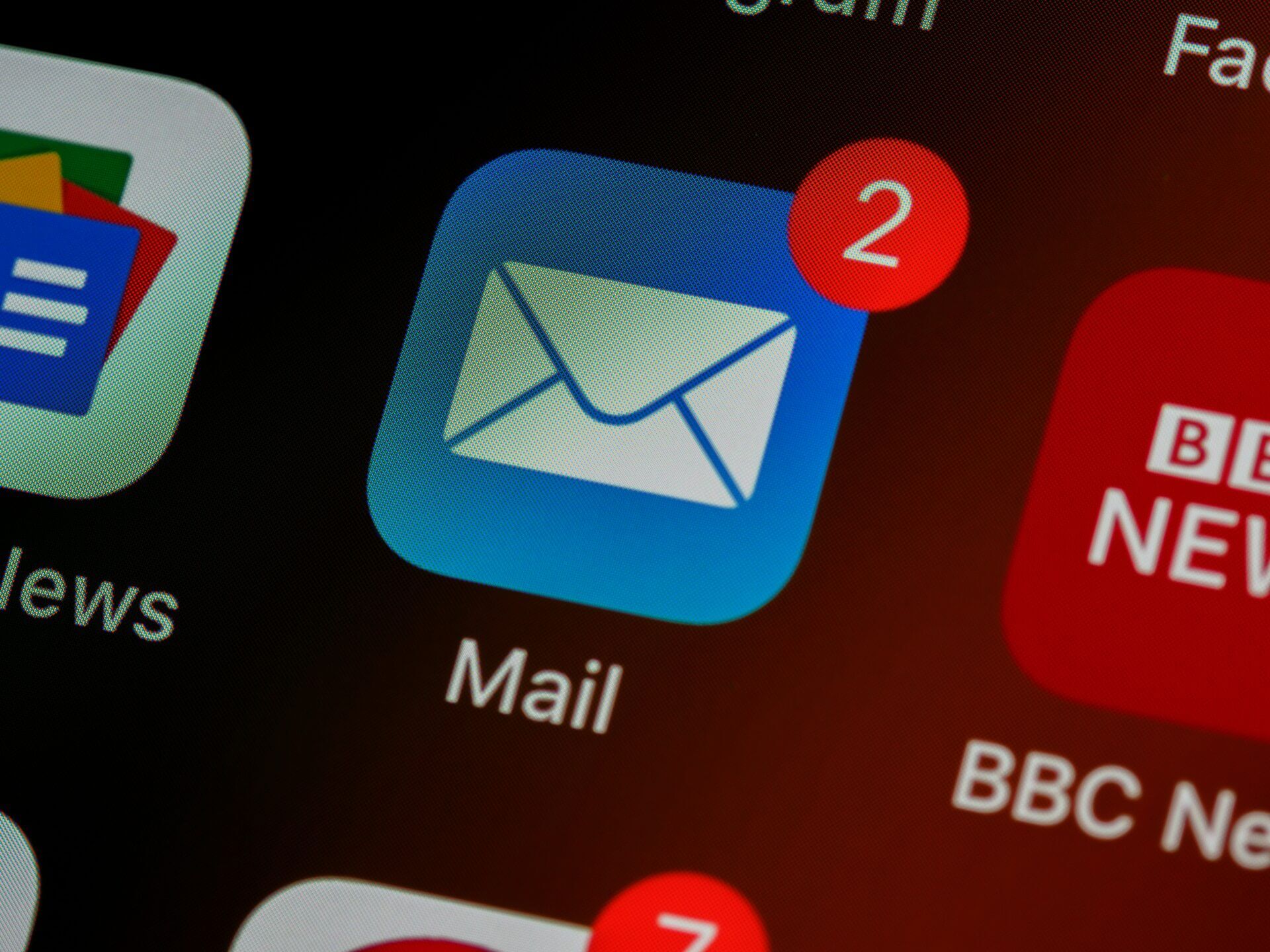
メールアプリが時間通りにメール通知を送信しない場合、それは大きな不便につながる可能性があります。 結局のところ、新着メールをチェックするために毎回メールアプリを開く必要はありません。 忙しい日には、重要なメールを見逃す可能性があります。 メールアプリで遅延したメールを完全に修正しましょう。
1.通知権限を確認します
これはあなたがしなければならない最初のことです。 ユーザーは、ロック画面または通知センターでアラートを無効にしてメールの通知を有効にすることがあります。 メールアラートがロック画面と通知センターにバナーとして表示されることを確認します。
ステップ 1: 開いた 設定アプリ iPhoneで、 郵便局.
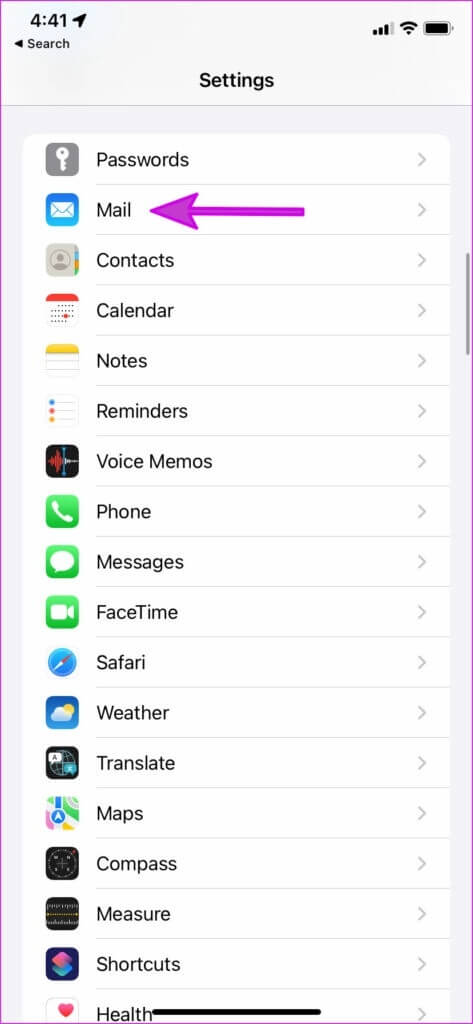
ステップ 2: クリック 通知リスト.
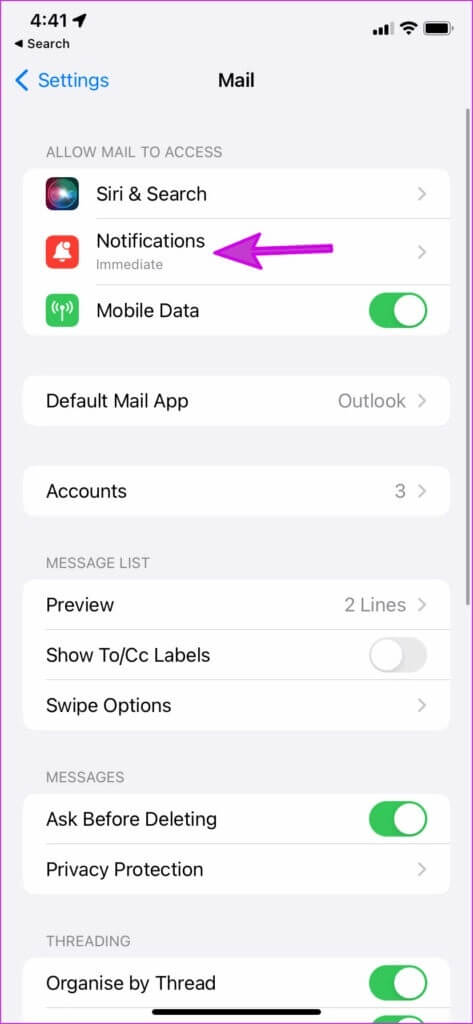
ステップ3: アクティベーション 「トグル通知を許可する」。
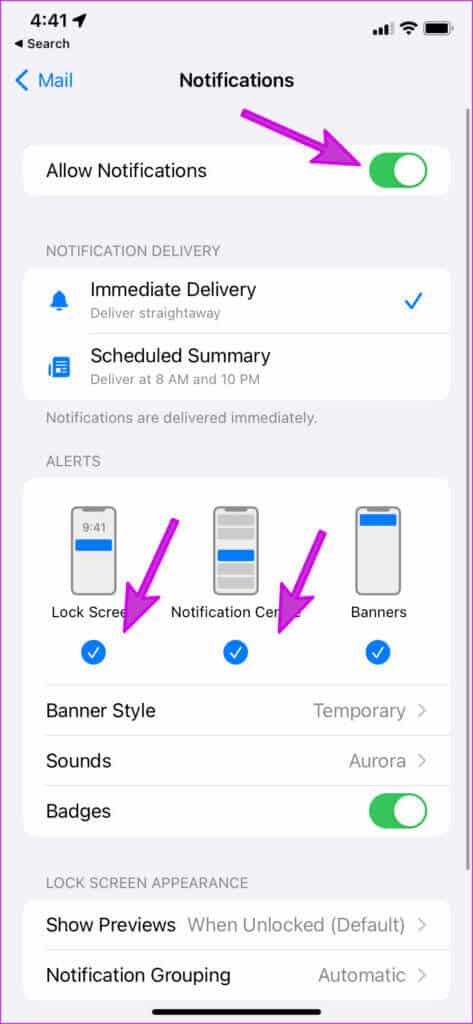
ステップ 4: 有効 メールアラート 同じメニューからのロック画面と通知センター用。
バナースタイルは静的ではなく一時的なものにしてください。
2.追加された電子メールアカウントに支払いサービスを使用します
メールアプリにメールアカウントを追加する場合、新しいメールを受信するためのXNUMXつのオプションがあります。 メールを即座に送信するプッシュサービスを使用するか、定期的にメールを受信するためにフェッチするか、手動更新オプションを使用することができます。 メールアカウントで支払いサービスが利用できない場合は、フェッチオプションに切り替わります。
追加された電子メールアカウントにはプッシュサービスを使用する必要があります。それが利用できない場合は、フェッチに移動し、更新間隔を短くしてください。
ステップ 1: 開いた 設定アプリ iPhoneでは、下にスクロールして 郵便局 、を押します。
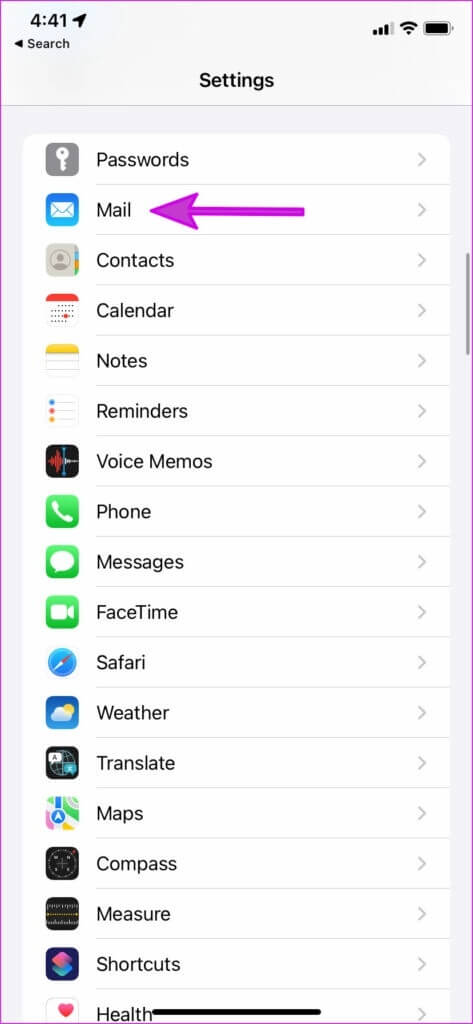
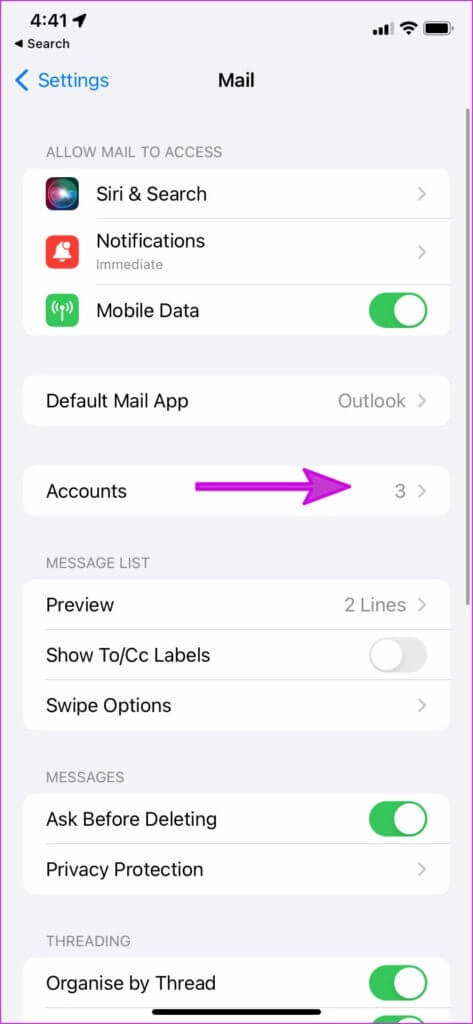
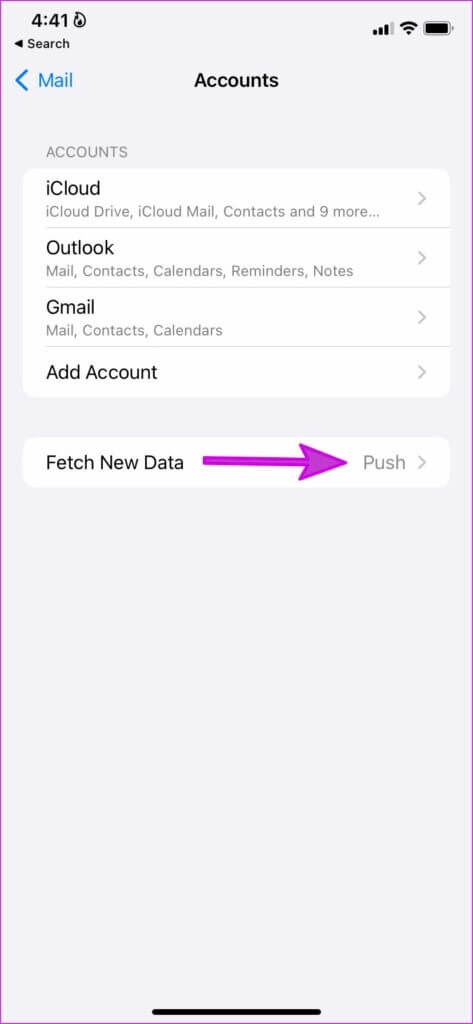
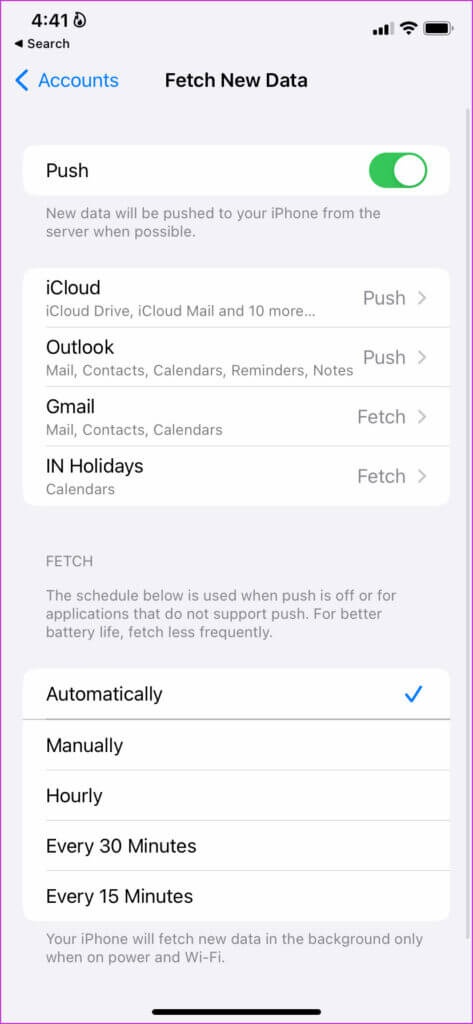
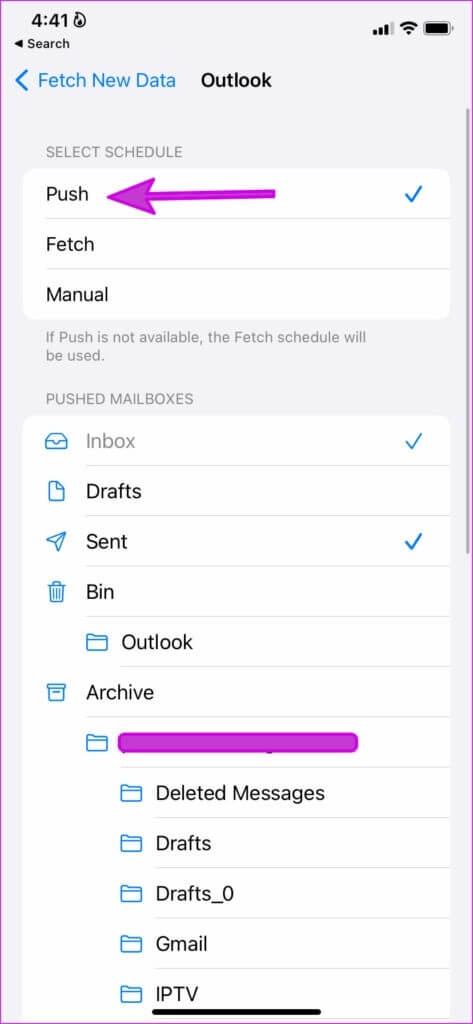
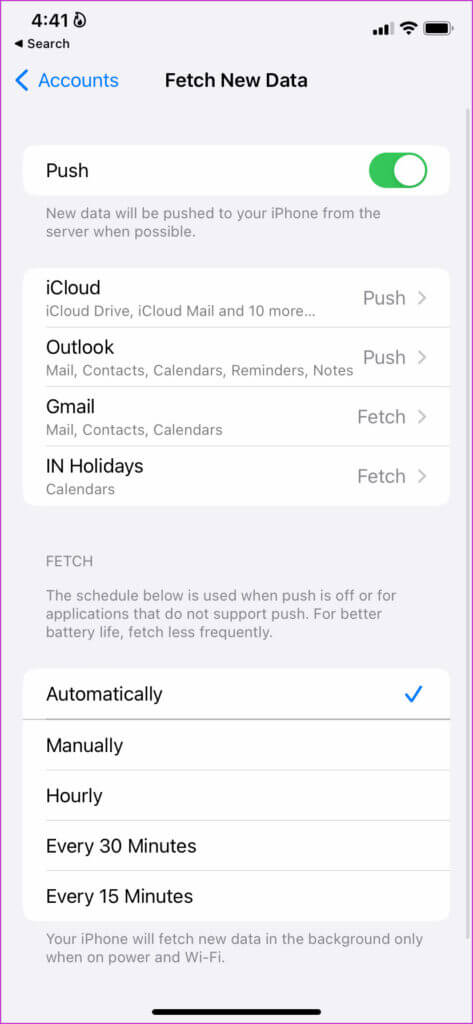
バッテリーの寿命を延ばすには、持ち込みを減らす頻度を増やします。
3.フォーカスを無効にする
フォーカスはiOS15で発表されました。 DNDのApple拡張バージョン (邪魔しないでください)iPhoneで。 フォーカスがオンの場合、メールアプリはもちろん、どのアプリからも通知を受信しません。 フォーカスを無効にするか、メールアプリを例外として追加して、フォーカスしている間も新しいアラートを受信し続けることができます。
ステップ 1: オンにする 設定 iPhoneでは、をタップします フォーカスリスト.

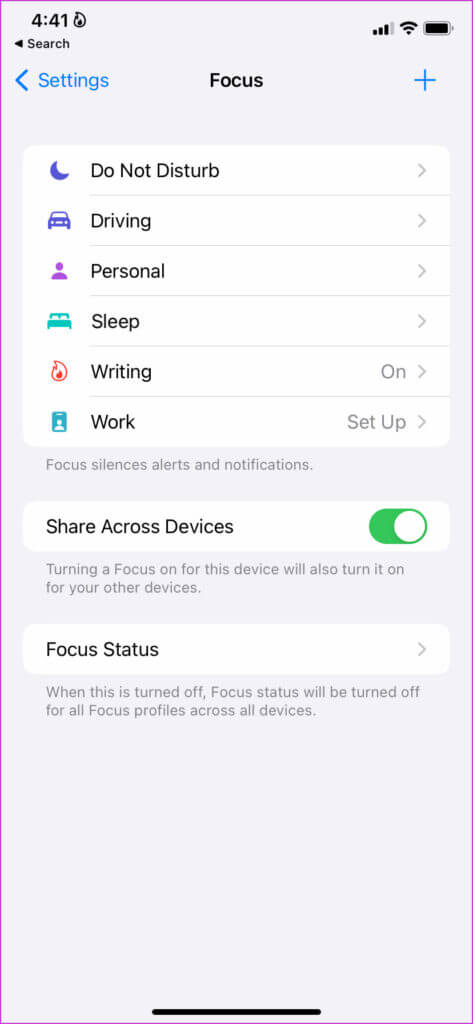
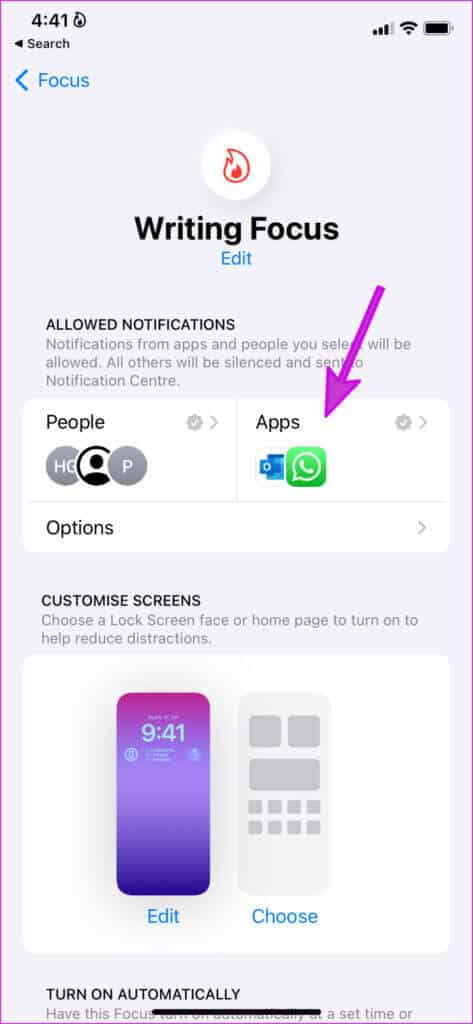
ステップ 4: 見つける "+" 次のリストからコードを追加します。
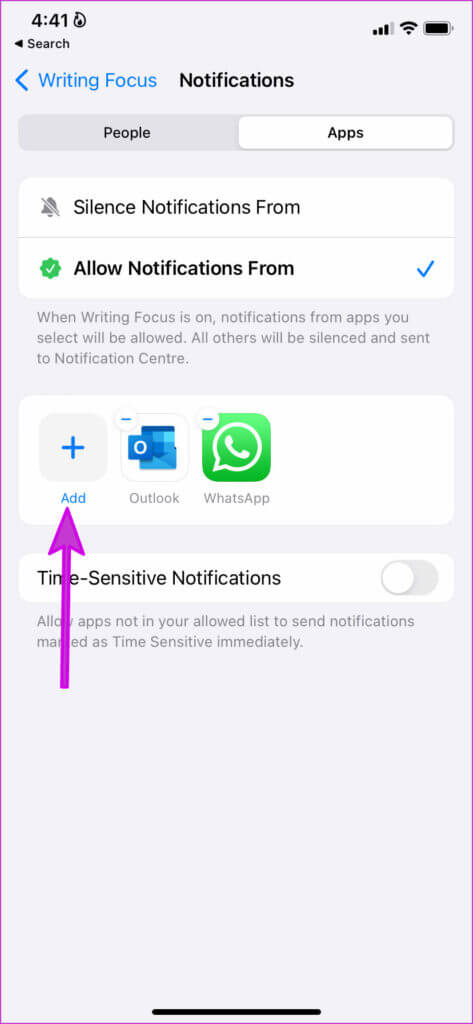
ステップ 5: クリック ラジオボタン の隣に メールアプリケーション を押して 完了ボタン 上記。
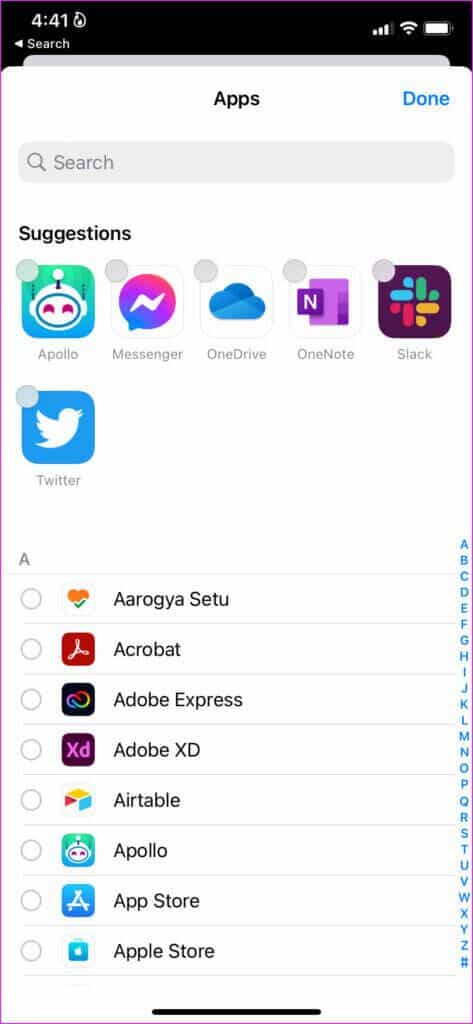
これで、気を散らすことのない環境を楽しんで、iPhoneで関連するメールアラートを引き続き受信できます。
4.スケジュールされた要約からメールを削除します
iPhoneのスケジュールされた概要にメールアプリを追加した場合、すぐに通知を受け取ることはありません。 代わりに、特定の時間にメールアラートを受け取ります。 スケジュールされた概要からメールアプリを削除する必要があります。
ステップ 1: 開いた 設定 iPhoneで、 通知。
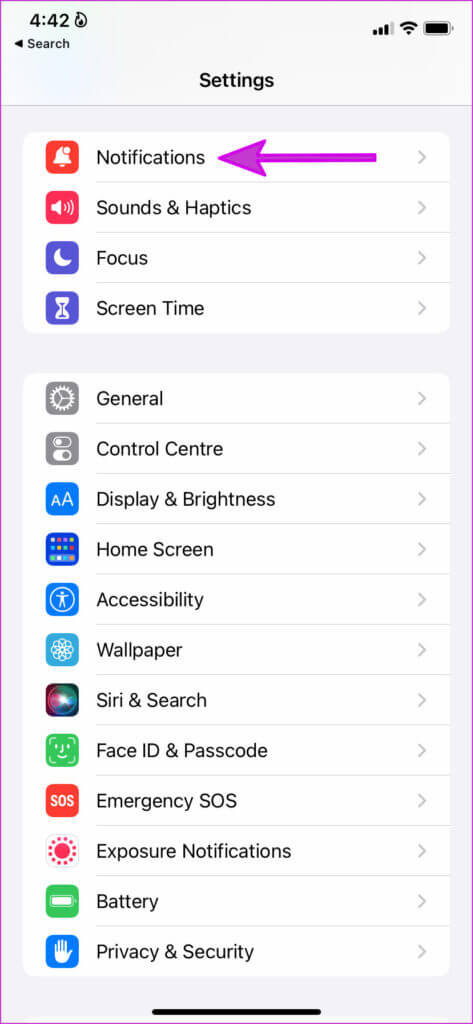
ステップ 2: クリック スケジュールされた要約.
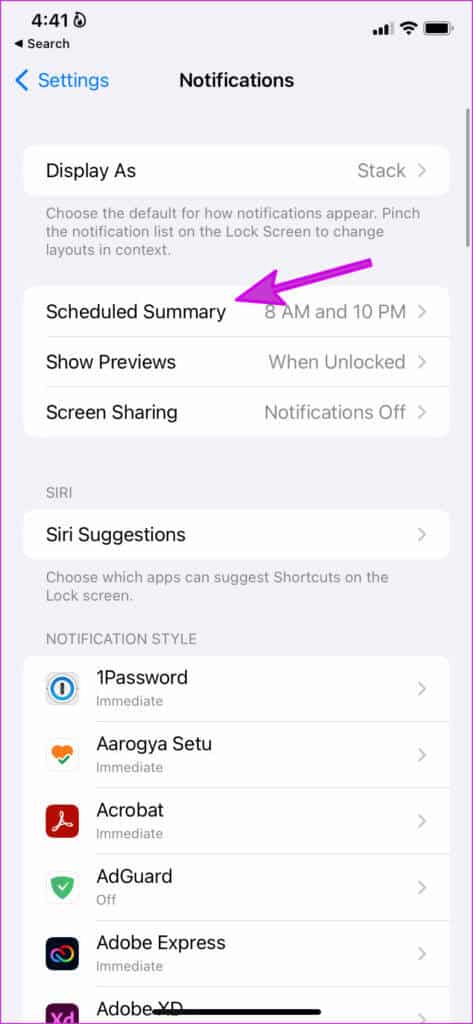
ステップ3: トグルを無効にする メールアプリケーション.
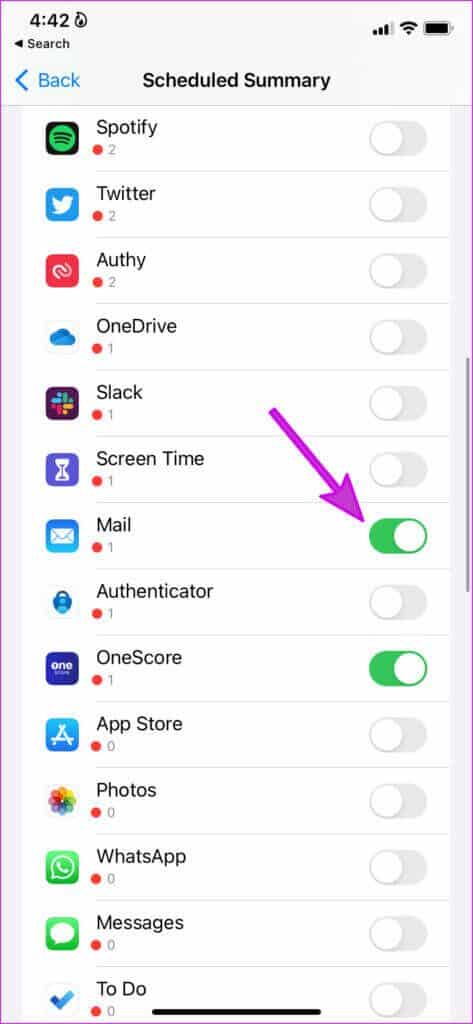
5.メールアカウントを再度追加します
特定のメールアカウントからの通知に問題がありますか? メールアカウントを削除して、もう一度追加する必要があります。
ステップ 1: の 設定アプリ 、に移動 郵便局 開いて アカウントリスト (上記の最初の解決策の手順を参照してください)。
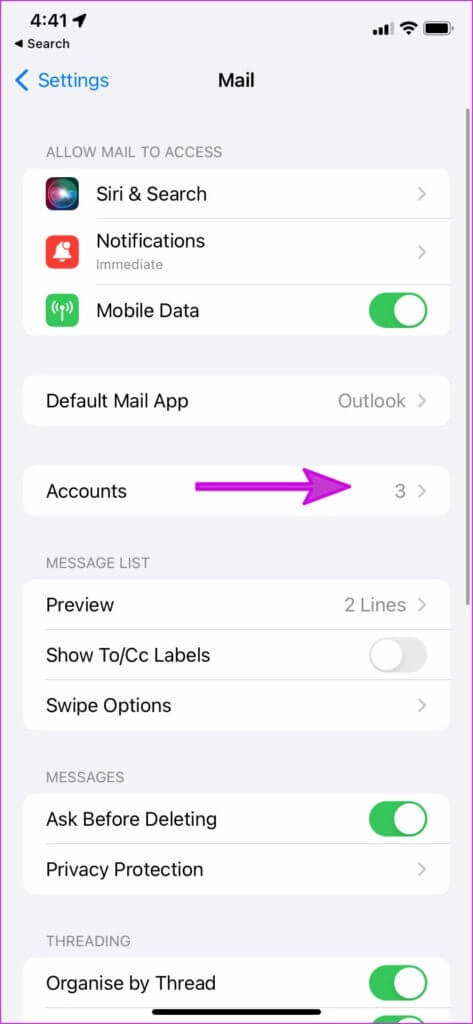
ステップ 2: 見つける メールアカウント.
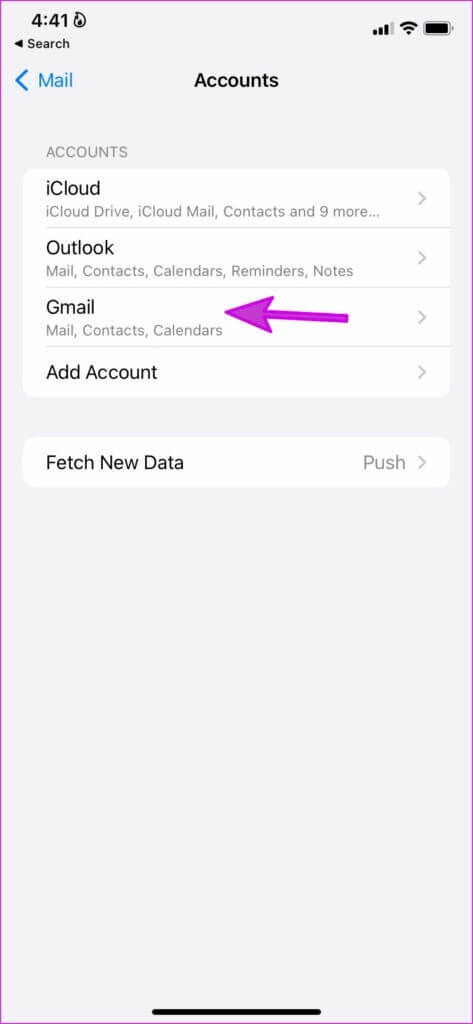
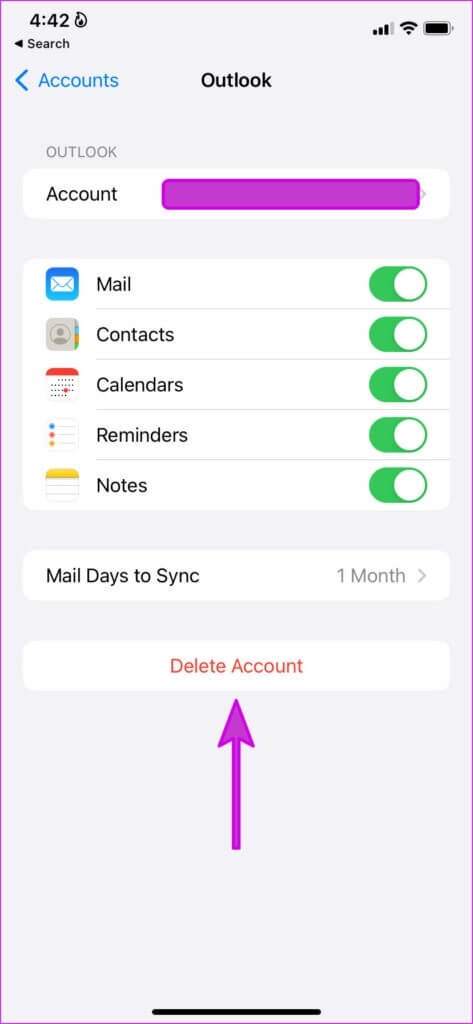
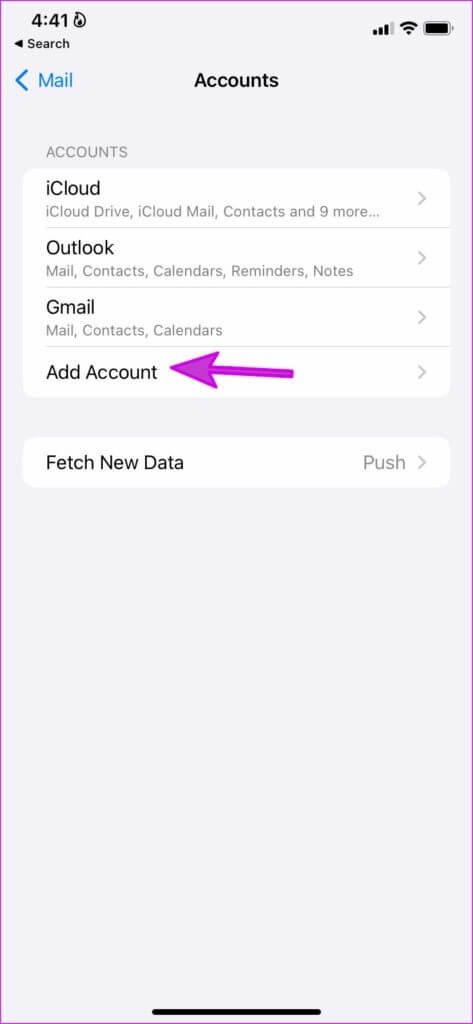
これで、新しいメールをタイムリーに受信できるようになります。
6.メールアプリを再インストールします
いずれのトリックも機能しなかった場合は、iPhoneからメールアプリを削除して、AppStoreから再度インストールする必要があります。
ステップ 1: 長押し メールアプリアイコン 選択します アプリを削除します.
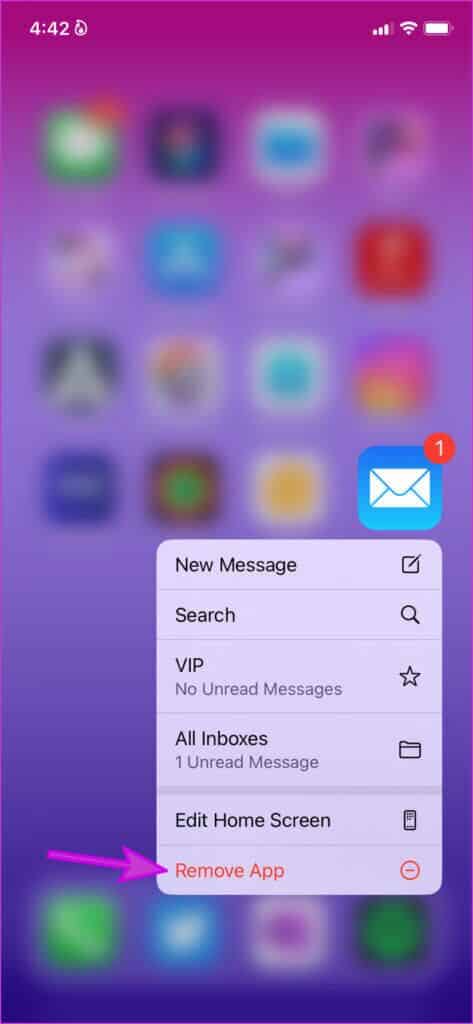
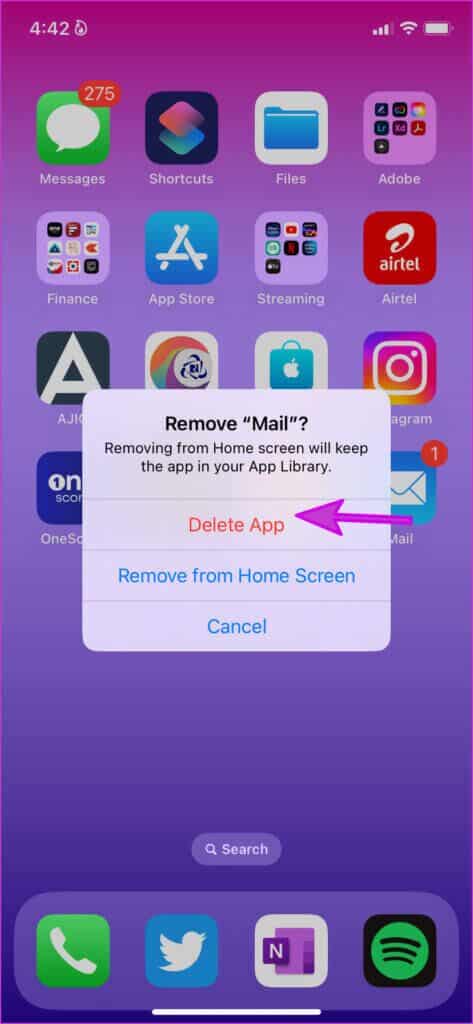
7.IOSソフトウェアアップデート
iOSのメジャーアップデートにより、Appleはシステムアプリに新機能を追加し、厄介なバグを修正しています。 たとえば、iOS 16は、メールリマインダー、リマインダー、およびメールアプリのより優れた検索機能を提供します。 これらのシステムアプリはオペレーティングシステムのアップデートに関連付けられているため、提供される新機能を利用するには、保留中のiOSアップデートをインストールする必要があります。
ステップ 1: 開いた 設定アプリ iPhoneで、 一般的なリスト。
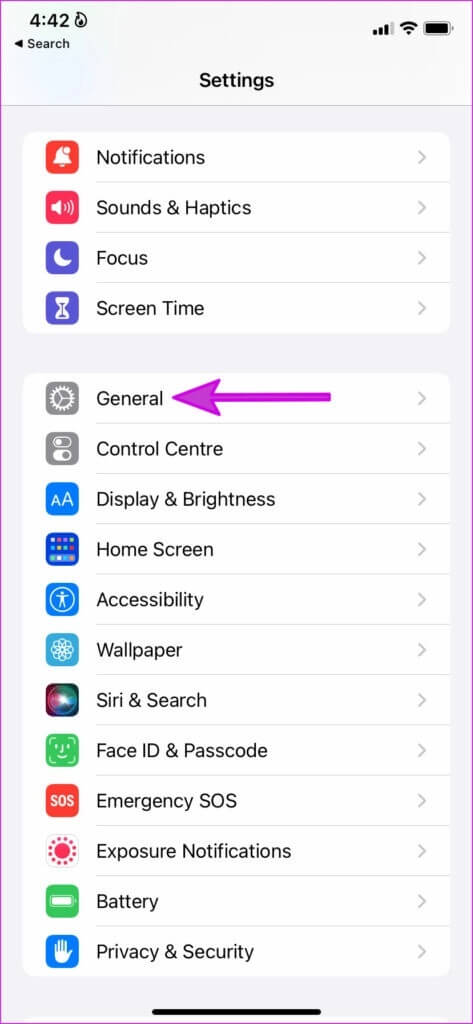

IPHONEでインスタントメール通知を受け取る
メールアプリからのメールがまだ遅れていますか? iPhoneのメールアプリを捨てて、 代替案 寓話 Outlook またはAppStoreのGmailまたはSpark。 メールアプリを再び正常に動作させることができたら、あなたのために仕事をしたトリックを教えてください。